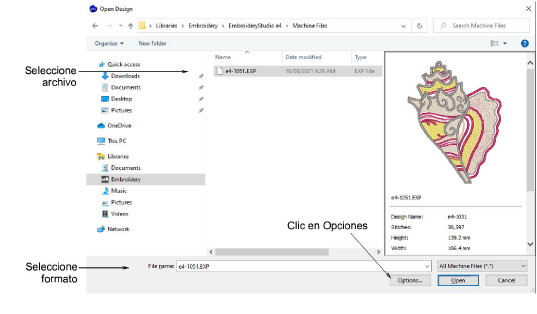
Cuando abre archivos de máquina con reconocimiento de objetos/límites, puede establecer opciones de apertura para definir cómo se convertirá el archivo. Las opciones varían con el tipo de archivo. Alternativamente, al abrir un archivo de máquina sin reconocimiento, se conservan los datos de puntada. Esto le permite realizar ediciones menores de puntadas y operaciones de escalado sin comprometer el archivo de máquina original. Alternativamente, puede procesar la totalidad del diseño o partes seleccionadas de él después de abrirlo y editarlo.
1Abra un archivo del dispositivo de disco o léalo en el disco de bordado.
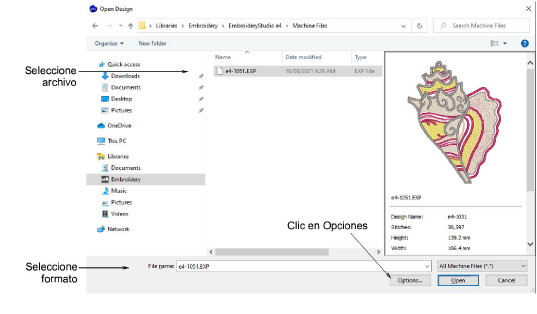
2Seleccione un formato de archivo de máquina de la lista Archivos de clase, y seleccione el archivo a abrir.
3Clic en Opciones. Dependiendo de la clase de archivo seleccionada, estarán disponibles diferentes opciones.
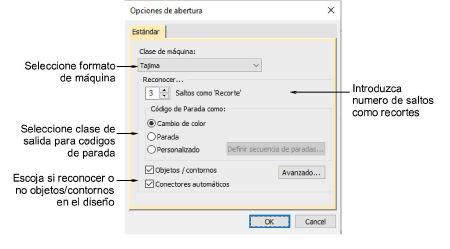
4Marque o desmarque la casilla Objetos/Contornos.
Recuerde, cuando abre los archivos de máquina sin reconocimiento de objetos/límites, se crean ‘objetos manuales’ dondequiera que se detecten funciones de máquina – p.ej., cambios de color o recortes – en el diseño. Tienen únicamente propiedades generales y de conectores.
5Seleccione un formato de máquina diferente de la lista Clase de máquina tal como requiera.
El tipo de máquina se predeterminará como el sugerido por el formato de archivo – p.ej., DST será interpretado como Tajima. Sin embargo, puede decidir convertir el archivo a un formato de máquina diferente – p.ej., Barudan.
6Introduzca el número de saltos a reconocer como recortes.
Cuando EmbroideryStudio se encuentre este número de saltos consecutivos, los convertirá en una función de recorte. Si este valor es diferente al del diseño original, las funciones de recorte no se insertarán correctamente.
7Use el panel Parar código como para seleccionar el tipo de salida para los códigos de parada:
|
Opción |
Función |
|
cambio de color |
Los códigos de parada son interpretados como comandos de ‘Color siguiente’. El color siguiente se selecciona desde la paleta de colores predeterminada. |
|
Paradas |
Los códigos de parada son interpretados como comandos de ‘Parada explícita’. La máquina parará de coser. |
|
Personalizado |
Le permite correlacionar los colores de hilo con cada código de parada en el archivo. Esto significa que puede codificar con colores los archivos de máquina que no contienen información de direccionamiento de aguja. Vea Reasignar colores, a archivos de máquina para más información. |
8Marque la casilla Conectores automáticos tal como requiera.
|
Opción |
Función |
|
Activado |
Abrir diseños apropiados con conectores automáticos sin tener que emplear reconocimiento de objetos/límites. |
|
Desactivado |
Abrir diseños con conectores reconocidos como objetos de manual. Ello evita los problemas de edición de puntada causados por los conectores automáticos – recomendado para rellenos abiertos. |
9Revise el estado de su máquina de bordar. Seleccione luego la configuración correcta – Velocidad1 o Velocidad2 – en la lista (si está disponible).
En algunas máquinas Barudan hay un conmutador de velocidad. Dependiendo de su posición, la velocidad rápida se asigna como Velocidad1 o como Velocidad2. Por ejemplo, si selecciona Velocidad1, cada función de velocidad rápida se traducirá en un comando de Velocidad1.
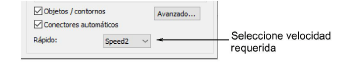
10Clic en Avanzadas para establecer las opciones avanzadas de reconocimiento.
11Clic en Aceptar, y después en Abrir.
Si ha marcado la casilla Objetos/contornos, el diseño se procesa y convierte a objetos de bordado con propiedades de puntada de relleno o contorno al igual que con propiedades generales y de conectores. Si un objeto no es reconocido, se convierte en objeto de manual con propiedades generales y de conectores únicamente.
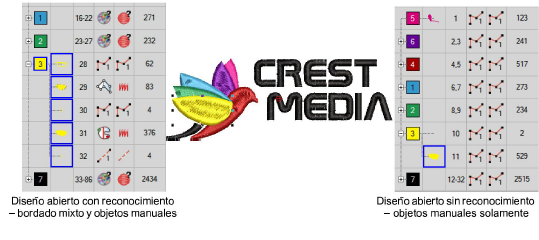
Si ha abierto sin reconocimiento, puede generar el diseño sin cambio o realizar pequeñas acciones de cambio de escala y transformación sin perder la información original de puntada. Alternativamente, puede procesar la totalidad o partes seleccionadas de un diseño después de editarlo.